Как исправить ошибку
Если вы в настоящее время боретесь с этой проблемой, мы настоятельно рекомендуем вам придерживаться официальных каналов. Описанные шаги помогут исправить ошибку «vcomp110.dll отсутствует», не создавая дополнительных неприятностей. Для большинства пользователей, которые столкнулись с теми же сообщениями об ошибках, оказались эффективными два способа решения проблемы. Также мы рассмотрели другие, менее популярные методы решения ошибки. Пробуйте их по очереди, пока сообщение об ошибке не перестанет вам надоедать.
Как скачать vcomp110.dll. Чтоб исправить ошибку: на компьютере отсутствует файл
Способ 1: Установка отсутствующих распространяемых пакетов Visual C ++
Большинство пользователей, столкнувшихся с ошибкой невозможности запуска приложения, смогли исправить её через две простые установки. Этот метод включает в себя установку двух распространяемых через Visual C + пакетов, содержащих повреждённый и другие файлы, которые обычно используются графическими приложениями. Вот что вам нужно сделать:
- Начнём с загрузки пакета Microsoft Visual C ++ 2010. В зависимости от архитектуры вашей ОС, скачайте с официального сайта Microsoft 32-разряднe. или 64-разрядную версию. Затем откройте установщик vcredist и следуйте инструкциям по установке дополнительного пакета DirectX в вашей системе.
ВАЖНО. Если установщик показывает, что пакет уже установлен, вместо этого нажмите кнопку «Восстановить». Это устранит любую проблему с повреждением файла.
Это устранит любую проблему с повреждением файла.
Это устранит любую проблему с повреждением файла.
- По завершении установки перезагрузите систему, чтобы завершить процесс.
- Теперь нужно установить Microsoft Visual C ++ 2012 Redistributable для Visual Studio 2012 Update 4 с официального сайта Microsoft. Нажмите кнопку «Загрузить», откройте программу установки и следуйте инструкциям, чтобы установить их в своей системе. Это гарантирует, что ваша система будет иметь все дополнительные файлы DirectX, которые могут потребовать сторонние приложения.
ВНИМАНИЕ. Если установщик утверждает, что пакет уже установлен, нажмите кнопку «Восстановить», чтобы все повреждённые файлы восстановились.
Способ 2. Удаление или переименование VCOMP110.dll перед его заменой
Если вы не смогли исправить проблему с использованием первого способа или при попытке установить пакеты Visual C ++ возникла ошибка, может возникнуть основная проблема с повреждением файла. Другим пользователям в подобной ситуации удалось обойти эту проблему, удалив файл вручную или переименовав его с помощью расширения .old. После того, как повреждённый файл был обработан, они смогли установить отсутствующие пакеты Visual C ++ в обычном режиме. Вот краткое руководство к этому процессу:
ВАЖНО. Имейте в виду, что есть два разных местоположения, в которых программы Windows и другие сторонние приложения будут искать файл. Чтобы этот метод был успешным, нужно провести манипуляции с обоими директориями.
Чтобы этот метод был успешным, нужно провести манипуляции с обоими директориями.
Чтобы этот метод был успешным, нужно провести манипуляции с обоими директориями.
- Перейдите к C:\Windows\SysWOW64(SysWOW) и используйте функцию поиска, чтобы найти vcomp110 или прокрутите список вручную. Найдя файл, щёлкните его правой кнопкой мыши и выберите «Удалить», чтобы удалить файл из своей системы. Если файл не удаляется, щёлкните его правой кнопкой мыши и выберите «Переименовать», затем добавьте «.old» сразу после расширения. Это означает, что ваша ОС теперь будет игнорировать этот файл, поскольку он содержит старую версию – в свою очередь, это позволит вам скопировать новую копию через пакет redist.
- После первого появления ошибки перейдите в C:\Windows\System32 и используйте функцию поиска, чтобы найти файл или просто прокрутите его вручную. Как и раньше, попробуйте его удалить, и, если не удастся, переименуйте его с помощью расширения .old.
- Как только вы избавитесь от документа, замените его новыми копиями. Для этого скачайте и установите Visual C ++ с официального сайта Microsoft:
- Выполните окончательную перезагрузку. Error «vdll отсутствует» должна быть решена при следующем запуске системы.
Исправить – установить распространяемый пакет Visual C++ для Visual Studio 2012, обновление 4
1. Нажмите на эту ссылку, чтобы перейти на официальную страницу загрузки Microsoft. для Visual C++ Redist для Visual Studio 2012.
2. Здесь выберите язык и нажмите кнопку Загрузить.
3. Установите флажок рядом с vcredist_x64.exe, если вы используете 64-разрядную ОС, либо установите флажок рядом с vcredist_x86.exe. если вы используете 32-разрядную ОС.
Чтобы узнать, 32-разрядная или 64-разрядная версия вашего компьютера, прочитайте эту статью
4. Нажмите Далее, чтобы начать загрузку.
5. После завершения загрузки дважды щелкните загруженный файл, чтобы начать установку.
6. Установите флажок рядом с Я согласен с условиями лицензии.
7. Нажмите Установить
8. В ответ на запрос Контроля учетных записей пользователей нажмите Да, чтобы продолжить предоставление разрешений.
9. Дождитесь завершения установки.
10. Попробуйте запустить игру «Ведьмак 3» с помощью ярлыка или приложения Steam.
Вот и все!
Мы надеемся, что вы сможете продолжить играть в игру «Ведьмак 3», не заметив отсутствия файла vcomp110.dll. ошибка. Оставьте комментарий и сообщите нам, помогло ли это исправление устранить ошибку.
Как исправить ошибку?
Причины, по которым на компьютере может отсутствовать файл «vcomp110.dll» понятны. Решить проблему можно двумя простыми способами. Стоит на каждом остановиться подробнее.
Скачать библиотеку
Файл vcomp110.dll входит в состав библиотеки данных Microsoft Visual Studio 2012. Данная программа выполняет множество системных функций, в том числе, она необходима для обеспечения работы видеоигр.
Во время запуска видеоигры операционная система автоматически начинает выполнять загрузку библиотек dll, vcomp110 – также относится к ним. Именно поэтому при невозможности запуска игры, разумно скачать библиотеку данных целиком, в которой гарантированно будет содержаться нужный файл.
Но перед этим, если программа уже есть на компьютере, но по каким-то причинам не функционирует, ее нужно удалить, зайдя в панель управления и перейдя во вкладку «Программы». На Windows 10 панель управления выглядит следующим образом.
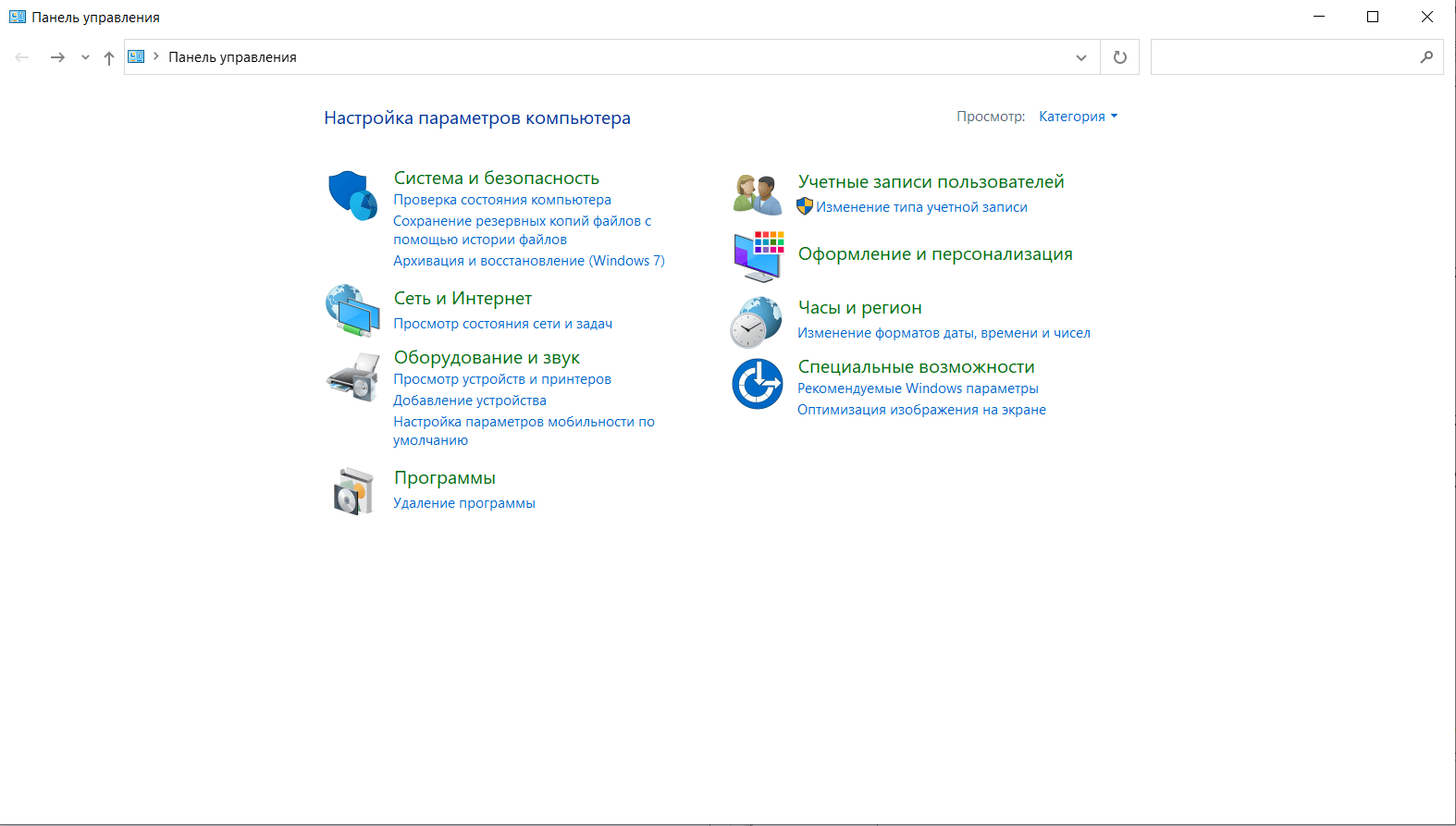
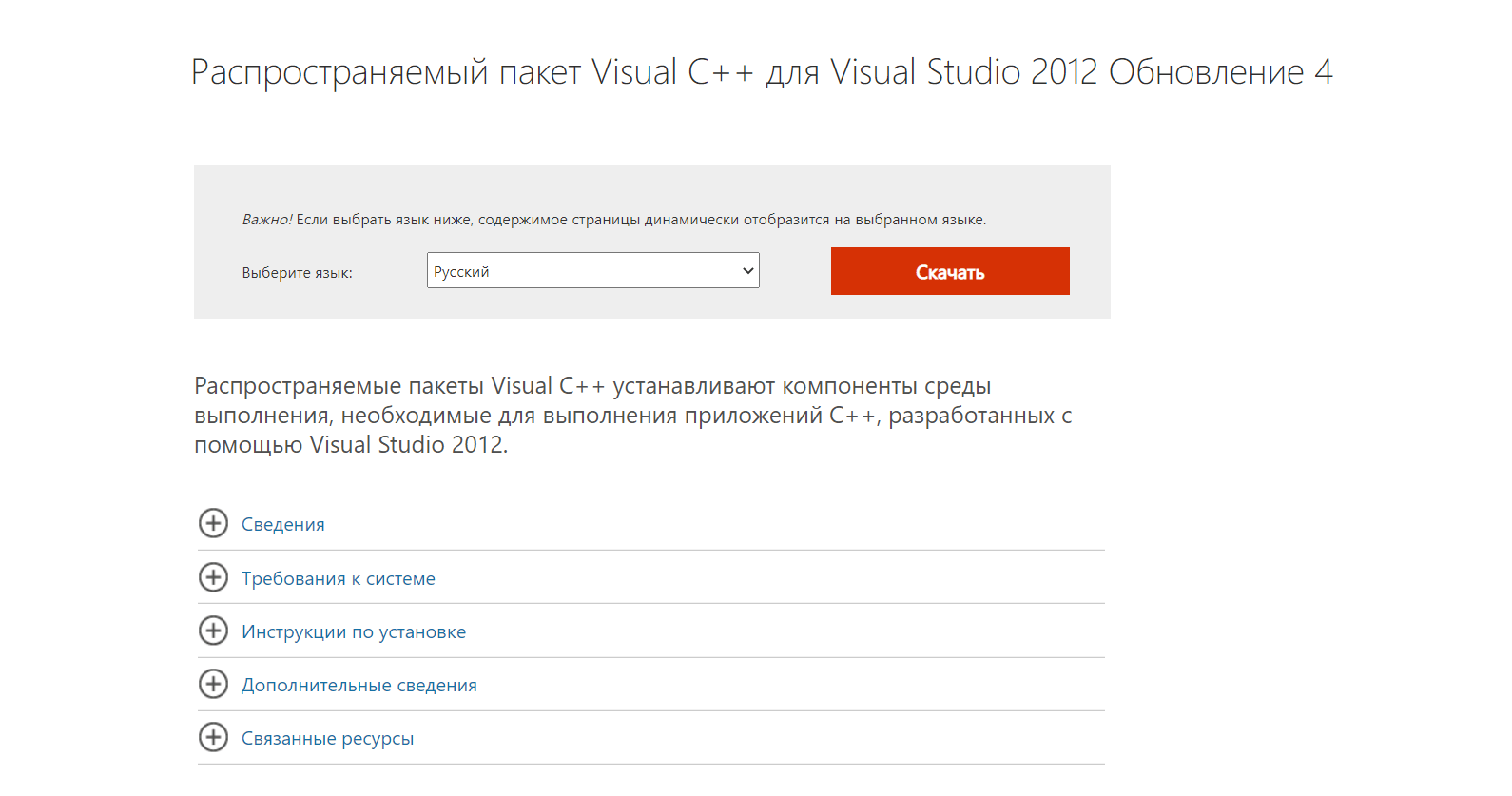
На одном из этапов скачивания потребуется указать разрядность операционной системы. Проверить ее можно, зажав на клавиатуре 2 клавиши – Win и Pause. Нужно смотреть на раздел «Тип системы».
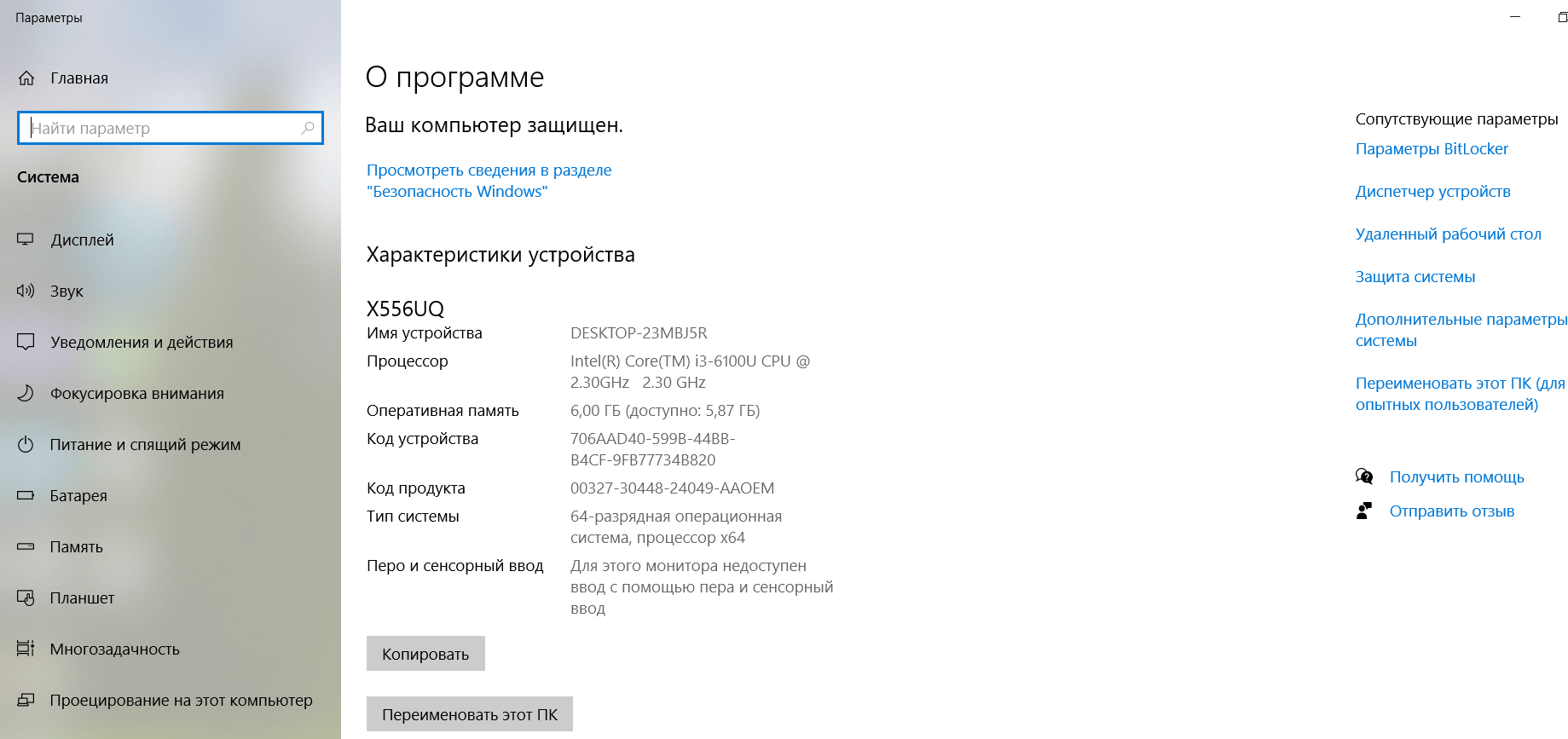
Если на компьютере установлена 32-х разрядная Windows, то нужно поставить галочку возле х86, если 64-х разрядная, то возле х64.
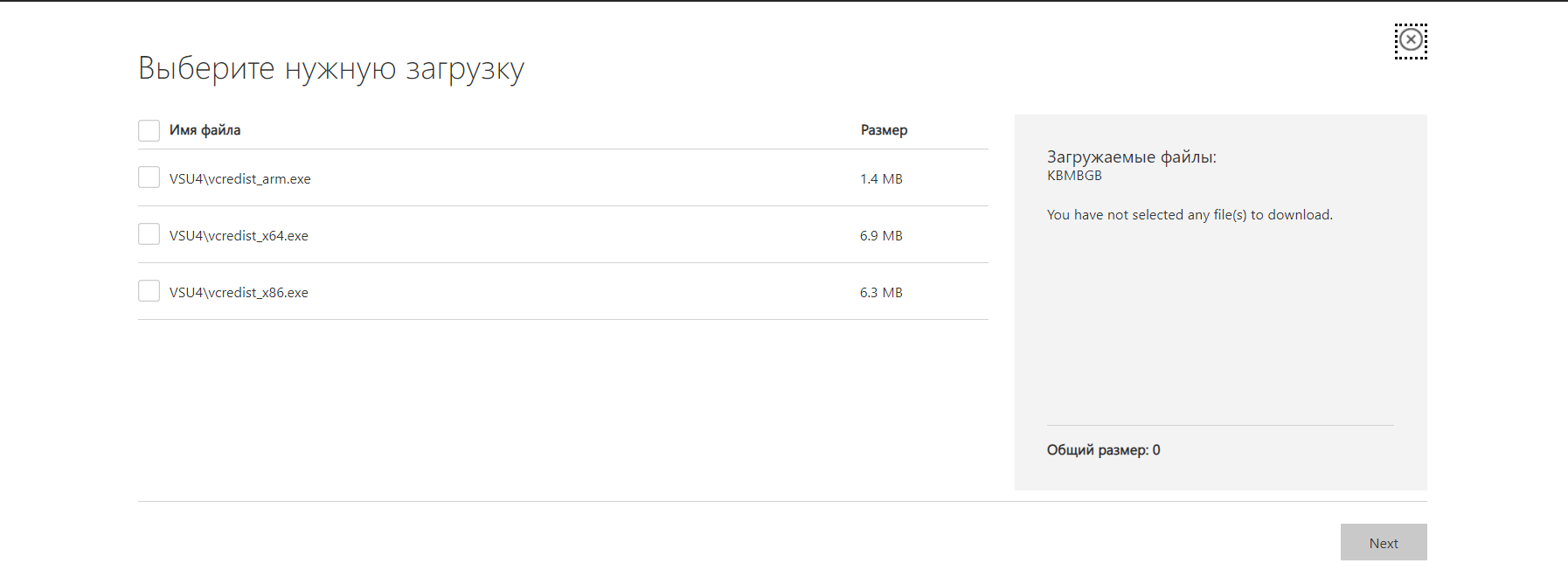
Заключительный шаг – установка программы. Когда программа загружена, следует дважды кликнуть по ее иконке. Запустится «Установщик». Потребуется следовать его указаниям, нажимая на кнопку «Далее». По завершению установки программы рекомендуется перезагрузить компьютер.
Установить конкретный файл
При желании, можно не переустанавливать всю библиотеку данных, а ограничиться установкой единственного недостающего файла. Для этого потребуется:
- Зайти на один из проверенных сайтов.
- Выполнить загрузку файла в соответствии с установленной операционной системой.
- Переместить загруженный файл в системную папку (для 32х разрядных систем наименование папки C:\windows\system32\, для 64х разрядных систем C:\windows\SysWOW64\).
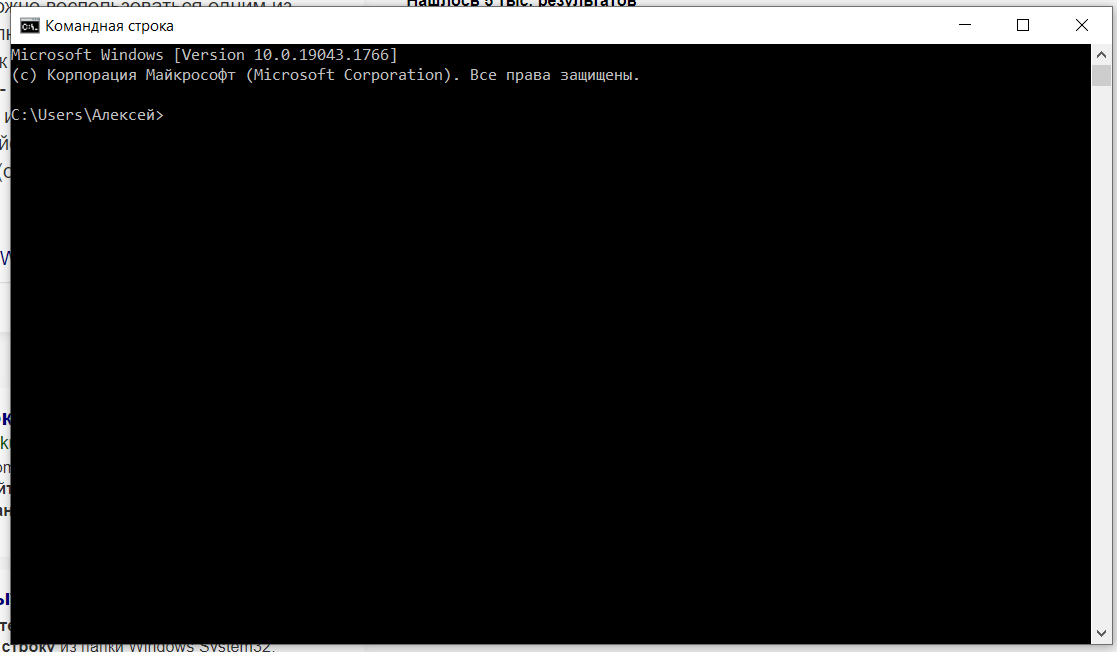
Последний этап – регистрация файла. Нужно открыть командую строку (открыть меню «Пуск» и ввести в строку поиска «cmd») и скопировать: regsvr32 C:\windows\system32\vcomp110.dll (для х32 систем); regsvr32 C:\windows\SysWOW64\vcomp110.dll (для х64 систем).
Если ни один из указанных выше способов решения вопроса не помог, то можно перейти на сайт Microsoft и переустановить ОС. Но поступать таким образом разумно лишь в крайнем случае.
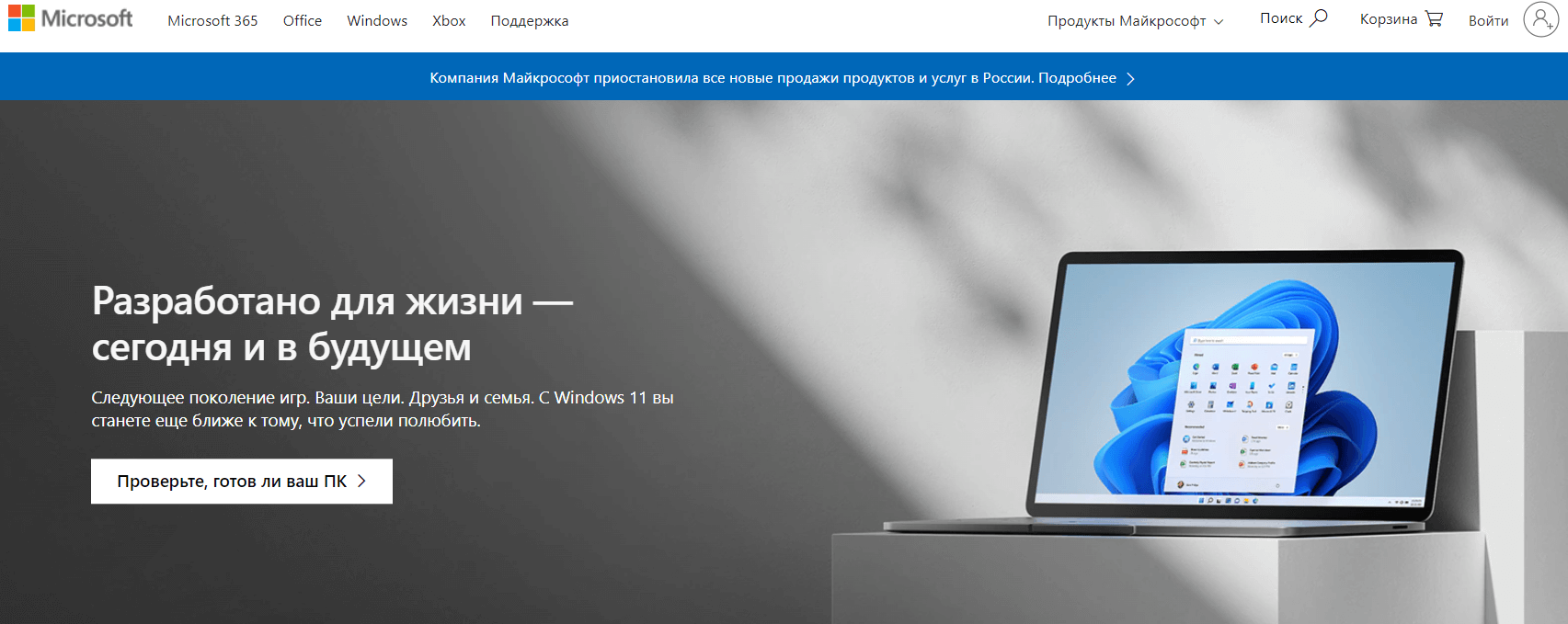
Если на экране появилась надпись «witcher3 exe системная ошибка отсутствует vcomp110.dll», переживать не стоит. Vcomp110.dll – ошибка распространенная, в 99% случаев ее можно исправить скачиванием недостающей библиотеки данных или установкой единственного файла.
Установка библиотеки вручную
Альтернативный вариант установки vcomp110.dll на ПК пользователя – скачать со сторонних сайтов. Но данный способ не рекомендуется к использованию, так как загрузка файлов с неофициального веб-ресурса может привести к заражению компьютера вирусами. Пользователь может загружать библиотеку на свой страх и риск, например тут:
https://www.dll-files.com/vcomp110.dll.html
На сайте доступно четыре варианта: две разных версии под разрядность Windows.
Для загрузки нажимаем «Download» напротив требуемого дистрибутива. После скачивания рекомендуется проверить файл на вирусы.
Следующим этап – скопировать файл в нужную директорию. Это может быть папка с игрой или системная. В первом случае просто переносим библиотеку, и запускаем регистрацию. Во втором случае файл копируется по пути «C:\Windows\System32» или «C:\Windows\SysWOW64» – зависит от разрядности ОС.
Не выключается компьютер или ноутбук
Далее следует зарегистрировать библиотеку. Для этого нажимаем сочетание клавиш «Win» + «R», и набираем команду «regsvr32 vcomp110.dll». После этого на мониторе должна отобразиться надпись, подтверждающая успешную регистрацию.
Как исправить ошибку vcomp110.dll
Обратите внимание, что вы можете столкнуться с немного другим файлом. К примеру, vcomp120.dll или vcomp140.dll. Какой бы номер не был указан, метод лечения для всех файлов одинаковый
Разница между этими файлами в том, что все они принадлежат к разной версии пакета Microsoft Visual C++ Redistributable
Какой бы номер не был указан, метод лечения для всех файлов одинаковый. Разница между этими файлами в том, что все они принадлежат к разной версии пакета Microsoft Visual C++ Redistributable.
- Vcomp100.dll — Microsoft Visual C++ Redistributable 2010.
- Vcomp110.dll — Microsoft Visual C++ Redistributable 2012.
- Vcomp120.dll — Microsoft Visual C++ Redistributable 2013.
- Vcomp140.dll — Microsoft Visual C++ Redistributable 2020.
Не стоит исправлять ошибку vcomp110.dll простым скачиванием файла неизвестно откуда. Visual Studio Redistributable содержит в себе много других файлов, которые тоже нужны для работы вашего приложения. Даже если загруженный файл подойдет, понадобятся другие файлы, и ошибка повторится. Более того, dll-библиотеки на неофициальных сайтах могут содержать в себе вирусы.
Vcomp1X0.dll по умолчанию располагается в системной папке C:\Windows\System32. На 64-разрядных операционных системах копию этого файла можно также обнаружить в папке C:\Windows\SySWOW64.
- Vcomp100.dll – ссылка для x64 и ссылка для x86. Скачивайте тот файл, который соответствует разрядности вашей ОС.
- Vcomp110.dll – ссылка на загрузку файла. Разрядность выбирайте на сайте перед загрузкой.
- Vcomp120.dll — ссылка на загрузку файла. Разрядность выбирайте на сайте перед загрузкой.
- Vcomp140.dll — ссылка на загрузку файла. Разрядность выбирайте на сайте перед загрузкой.
Запустите загруженный файл и дождитесь завершения установки. После этого перезагрузите компьютер и попытайтесь заново запустить игру или приложение.
Другие способы исправить ошибку vcomp110.dll
Если ручная переустановка распространяемых пакетов не помогла, не стоит отчаиваться, поскольку есть еще несколько методов, с помощью которых вы можете добиться положительного результата.
- Возможно, игре или приложению нужна какая-то специфичная версия файла. Если у разработчика руки и голова на нужных местах, он додумался включить распространяемые пакеты в установщик игры или приложения. Перейдите в папку с установочными файлами и найдите папку redist. Если такой нет, поищите папки vcredist, vc, commonredist и так далее. Как вариант, попытайтесь внутри папки с файлами найти файл vcredist_x86.exe или vcredist_x64. Учтите, что их может быть несколько, поскольку иногда играм или приложениям необходимо для работы сразу несколько версий Visual C++ Redistributable. Запустите все найденные установщики, которые соответствуют разрядности вашей системы. Перезагрузите компьютер и попытайтесь снова запустить игру или приложение.
- Совет для тех, кто пиратит игры и софт: если после всех вышеизложенных методов ничего не помогло, попытайтесь найти другой репак игры или приложения. Возможно, в используемом вам репаке неправильно подобраны файлы. В первую очередь этот совет актуален в тех случаях, если ошибка vcomp110.dll появляется сразу после установки приложения или игры.
- Также имеет смысл проверить наличие обновлений Windows. С каждым апдейтом Microsoft изменяет в системе большое количество динамически подключаемых библиотек. Возможно, свежее обновление исправит возникшую неполадку.
- Иногда файл также располагается в установочных файлах и папках самой игры. Если после всех действий ошибка все равно появляется, попробуйте скопировать vcomp1X0.dll (вместо X у вас будет 0, 1, 2 или 4) в папку с файлами игры. Поскольку сложно сказать, где именно будет располагаться этот файл в каждом конкретном случае (к примеру, в игре Ведьмак 3 vcomp110.dll можно обнаружить в папке bin), этот метод может и не сработать. В таком случае попробуйте переустановить игру. Повторная установка может вернуть на свои места файлы, которые по каким-то причинам исчезли из положенных им мест.
- Если ошибка начала появляться недавно или после установки какого-то приложения, попробуйте воспользоваться точками восстановления Windows и откатиться на предыдущее сохранение. Учтите, что возврат на предыдущую точку восстановления может привести потери приложений или файлов.
Скачать Vcomp110.dll для Windows 10
Большинство владельцев и активных пользователей персональных компьютеров (включая моноблоки и ноутбуки) – это по совместительству еще и пользователи ОС Windows. Операционная система от Microsoft помимо своей огромной аудитории и богатой истории, также может похвастаться немалыми возможностями, которые способны удовлетворить любые современные потребности, включая игровые!
Современные игры – высокотехнологичное искусство. Но несмотря на это, при попытке запустить The Witcher 3, GTA 5 или последнюю часть Call of Duty, можно получить ошибку. «Отсутствует или не найден vcomp110.dll. Запуск программы невозможен» – наиболее частая неисправность. Но и она довольно просто поддается «лечению». И для этого совершенно необязательно переустанавливать ОС, драйвера или игру.
Что такое «vcomp110.dll»?
Файл «vcomp110.dll» на который ссылается система – это важный компонент, который является частью пакета Visual C++ от Microsoft. Недостающий файл «vcomp110.dll» – это динамическая библиотека, которая способствует корректному отображению и работоспособности игровой программы.
Ошибка говорит об отсутствии библиотеки или ошибке, которую она содержит. В настоящее время существует немало причин этому:
- нет установленного Visual C++;
- ошибка в пакете VC++;
- воздействие вредоносного ПО (вирусов);
- системные ошибки;
- ошибочное удаление библиотеки антивирусной программой;
- и многие другие.
Как решить проблему эффективно и быстро?
Ошибка «vcomp110.dll» исправляется довольно быстро и легко; для этого нет нужды в знаниях и навыках. Способа всего два:
- Ручная установка и настройка файла динамической библиотеки.
- Установка последней версии пакета Visual C++.
Первый вариант – наиболее нежелательный, поскольку он ненадежен, требует ручного вмешательства, что немаловажно не дает полной гарантии на устранение ошибки. Тогда как простая установка пакета Visual C++ является действующим и рабочим методом, который под силу даже неопытным пользователям
Для начала нужно скачать (если не установлен) пакет Visual Studio. Сделать это можно без регистрации и без смс, перейдя по прямой ссылке
Тогда как простая установка пакета Visual C++ является действующим и рабочим методом, который под силу даже неопытным пользователям. Для начала нужно скачать (если не установлен) пакет Visual Studio. Сделать это можно без регистрации и без смс, перейдя по прямой ссылке.
Запустив установочный файл, можно обнаружить логотип программы. Он не завис (как может показаться на первый взгляд), поэтому некоторое время необходимо подождать.
Затем появится меню установки. Выбираем «Стандартная установка», соглашаемся с правилами соглашения и нажимаем «Установить».
Появится шкала прогресса, ожидаем…
Установка завершена, нажимаем на «Перезагрузка».
Кликаем по установочному файлу, когда он запуститься – соглашаемся с правилами и нажимаем клавишу «Установить».
Ждем окончания установочного процесса.
Установка завершена, нажимаем «Закрыть» и повторно запускаем нужную игру.
Vcomp110.dll скачать для Windows 10 x32/64 Bit бесплатно
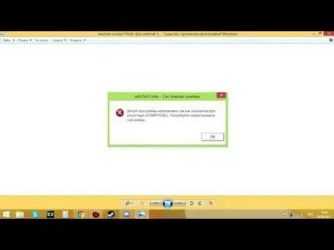
Для корректной работы операционной системы и сторонних приложений компьютер использует десятки DLL-библиотек. Большинство из них устанавливаются в виде пакетов, которые отвечают за работоспособность совместимых программ и игр. Сегодня мы рассмотрим одну из ошибок, которая мешает запуску приложений из-за отсутствия библиотеки. У нас вы можете бесплатно скачать vcomp110.dll для Windows 10, а также ознакомиться с назначением компонента и инструкцией по установке.
Что это за файл?
Библиотека vcomp110.dll входит в состав системного компонента Microsoft Visual C++. Данное ПО представляет собой среду разработки приложений на языке C++. Софт необходим для запуска программ и игр, в создании которых использовался данный язык программирования. При отсутствии одного или более файлов пользователь сталкивается с ошибками, в которых прямым текстом указывается проблема.
Visual C++ используется в работе игры Ведьмак 3, приложении AutoCAD, видеоредакторе Sony Vegas Pro. Соответственно, с проблемой отсутствия библиотек сталкиваются как простые пользователи, так и профессионалы в области программирования или проектирования.
Пакет Visual C++ устанавливается на компьютер как в виде отдельного софта, так и в составе комплекта Microsoft Visual Studio. Данный набор включает в себя редактор кода, отладчик, необходимые библиотеки и другие инструменты разработки.
Как установить Vcomp110.dll на Windows 10
Установить файл vcomp110.dll можно двумя способами. Для инсталляции полного пакета воспользуйтесь инструкцией:
- Скачайте последнюю версию инсталлятора Microsoft Visual C++ и запустите установку двойным кликом по файлу. На первом этапе примите условия лицензии и нажмите кнопку «Установить». Для выполнения процедуры потребуется разрешение от администраторской учетной записи.
Вместе с этим смотрят: ShadowPlay для Windows 10
- Теперь подождите несколько минут, пока файлы распакуются на компьютер. Зеленая шкала должна заполниться до конца. После инсталляции обязательно перезапустите компьютер.
Если этот способ не помог решить проблему, то предварительно удалите все предыдущие версии компонента и перезагрузите ПК. Затем повторите процедуру установки.
Альтернативный метод – это ручная интеграция библиотеки в систему. Для этого нужно:
- Скачать архив с файлом DLL с нашего портала и распаковать его на жесткий диск. Затем переместить в папку System32 для 32-битной Windows или в каталог SysWOW64 для 64-разрядной версии ОС.
- Открыть приложение «Выполнить» и ввести команду regsvrexe vcomp110.dll. Нажать кнопку ОК и дождаться появления сообщения об успешной регистрации.
Если вариант не сработал, попробуйте скопировать библиотеку в корневую папку с приложением, при запуске которого появляется ошибка.
Достоинства и недостатки
Пройдемся по плюсам и минусам, которые помогут определиться с необходимостью загрузки и установки софта.
Плюсы:
- занимает мало места;
- исправляет ошибки с запуском большинства приложений и игр;
- наличие версий для 32 и 64-битных Windows;
- обеспечение нормальной работы Visual Studio.
Минусы:
иногда ошибка устраняется не с первого раза.
Похожие приложения
Данная библиотека является уникальной и отвечает за конкретные процедуры, выполняемые пакетом Microsoft Visual C++. Заменить ее похожими файлами или приложениями не получится.
Системные требования
Для стабильной работы библиотеки подойдет следующая конфигурация:
- Центральный процессор: с частотой от 500 МГц;
- Оперативная память: от 512 Мб;
- Пространство на жестком диске: 300 Кб;
- Платформа: Microsoft Windows x32/x64.
Скачать
Кликайте на представленную кнопку, чтобы скачать библиотеку на свой компьютер.
| Версия: | 11.00.51106.1 |
| Разработчик: | Microsoft |
| Год выхода: | 2020 |
| Название: | vcomp110.dll |
| Платформа: | Microsoft Windows 7, 8, 10 32/64-bit |
| Язык: | Английский, русский |
| Лицензия: | Бесплатно |
| Пароль к архиву: | bestsoft.club |
Вместе с этим смотрят: NVFlash 5.590.0
Скачать vcomp110.dll для Windows 10
обзор
В видеоролике подробно и наглядно расписывается процедура исправления ошибки как через установку пакета Visual C++, так и посредством внедрения DLL-файла.
Вопросы и ответы
Иногда пользователи не могут с первого раза решить проблему из-за особенностей софта и компьютера. Вы можете задавать любые вопросы по теме и описывать конкретную ситуацию с ошибкой через комментарии ниже. Мы постараемся дать дельный совет по устранению неполадки.
Быстрое исправление ошибок «Не найден Vcomp110.dll»
Иногда ошибки vcomp110.dll и другие системные ошибки DLL могут быть связаны с проблемами в реестре Windows. Несколько программ может использовать файл vcomp110.dll, но когда эти программы удалены или изменены, иногда остаются «осиротевшие» (ошибочные) записи реестра DLL.
В принципе, это означает, что в то время как фактическая путь к файлу мог быть изменен, его неправильное бывшее расположение до сих пор записано в реестре Windows. Когда Windows пытается найти файл по этой некорректной ссылке (на расположение файлов на вашем компьютере), может возникнуть ошибка vcomp110.dll. Кроме того, заражение вредоносным ПО могло повредить записи реестра, связанные с Windows. Таким образом, эти поврежденные записи реестра DLL необходимо исправить, чтобы устранить проблему в корне.
Редактирование реестра Windows вручную с целью удаления содержащих ошибки ключей vcomp110.dll не рекомендуется, если вы не являетесь специалистом по обслуживанию ПК. Ошибки, допущенные при редактировании реестра, могут привести к неработоспособности вашего ПК и нанести непоправимый ущерб вашей операционной системе. На самом деле, даже одна запятая, поставленная не в том месте, может воспрепятствовать загрузке компьютера!
Ввиду наличия риска настоятельно рекомендуется использовать надёжное средство очистки реестра, например WinThruster (разработанное сертифицированным партнёром Microsoft уровня Silver), для сканирования и исправления любых проблем реестра, связанных с vcomp110.dll. Использование программы очистки реестра автоматизирует процесс поиска недействительных записей в реестре, отсутствующих ссылок на файлы (например, вызывающих ошибку, связанную с vcomp110.dll) и неработающих ссылок в реестре. Перед выполнением каждого сканирования автоматически создаётся резервная копия, благодаря чему имеется возможность отменить любые изменения одним щелчком мыши, что обеспечивает защиту от возможного повреждения ПК. Самое приятное, что исправление ошибок реестра также может значительно увеличить скорость работы и производительность системы.
Предупреждение: Если вы не являетесь опытным пользователем ПК, мы НЕ рекомендуем редактирование реестра Windows вручную. Некорректное использование Редактора реестра может привести к серьезным проблемам и потребовать переустановки Windows. Мы не гарантируем, что неполадки, являющиеся результатом неправильного использования Редактора реестра, могут быть устранены. Вы пользуетесь Редактором реестра на свой страх и риск.
Перед тем, как вручную восстанавливать реестр Windows, необходимо создать резервную копию, экспортировав часть реестра, связанную с vcomp110.dll (например, Windows):
- Нажмите на кнопку Начать.
- Введите «command» в строке поиска… ПОКА НЕ НАЖИМАЙТЕ ENTER!
- Удерживая клавиши CTRL-Shift на клавиатуре, нажмите ENTER.
- Будет выведено диалоговое окно для доступа.
- Нажмите Да.
- Черный ящик открывается мигающим курсором.
- Введите «regedit» и нажмите ENTER.
- В Редакторе реестра выберите ключ, связанный с vcomp110.dll (например, Windows), для которого требуется создать резервную копию.
- В меню Файл выберите Экспорт.
- В списке Сохранить в выберите папку, в которую вы хотите сохранить резервную копию ключа Windows.
- В поле Имя файла введите название файла резервной копии, например «Windows резервная копия».
- Убедитесь, что в поле Диапазон экспорта выбрано значение Выбранная ветвь.
- Нажмите Сохранить.
- Файл будет сохранен с расширением .reg.
- Теперь у вас есть резервная копия записи реестра, связанной с vcomp110.dll.
Следующие шаги при ручном редактировании реестра не будут описаны в данной статье, так как с большой вероятностью могут привести к повреждению вашей системы. Если вы хотите получить больше информации о редактировании реестра вручную, пожалуйста, ознакомьтесь со ссылками ниже.
Мы не несем никакой ответственности за результаты действий, совершенных по инструкции, приведенной ниже — вы выполняете эти задачи на свой страх и риск.
Windows XP https://www.theeldergeek.com/windows_xp_registry.htm
Windows 7 https://www.theeldergeek.com/windows_7/registry_edits_for_win7.htm
Windows Vista https://support.microsoft.com/kb/2688326 — LetMeFixItMyselfAlways

























